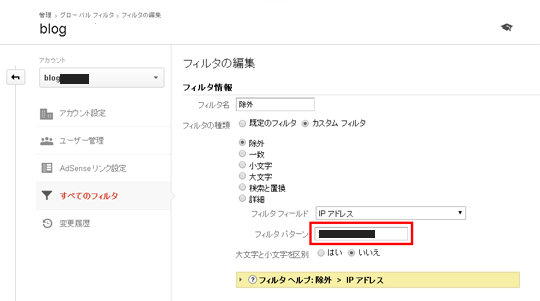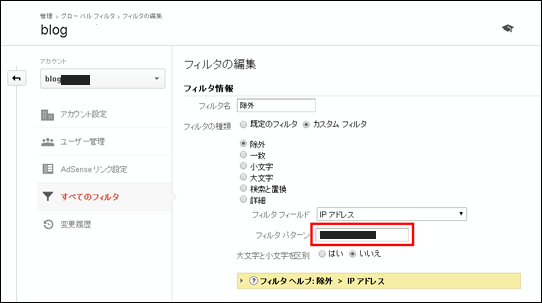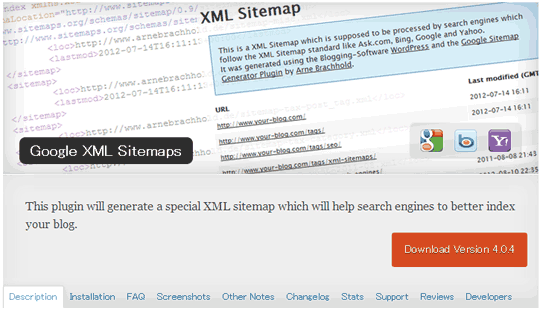ブログを作ったすぐの時は、毎日のアクセス頻度が楽しみで仕方ありませんね。
でも、思い通りにアクセスが来なかったりして、一喜一憂しているのではないでしょうか。
そんな経験を繰り返して、アクセスが集まり、Google Analyticsのお世話になっていくのですが、ブログを始めたら、すぐにでも設定しておくべきフィルタがありましたので、ご紹介です。
別にGoogle Analyticsのこの設定をしないといけないという事ではありませんし、SEO効果が高まるかというとそうでもないです。ただ、アクセス履歴、偽りのない、本当の数字知りたい方は、ぜひ登録する事をお勧めです。
それは、ブログの記事等を更新する際にプレビュー等で確認する、管理者ユーザー(すなわち自分自身)のアクセスもデフォルトではカウントされてしまう事を防ぐ方法です。
GoogleAnalyticsでIPアドレスのフィルタを設定する
やり方は非常に簡単で、GoogleAnalytics→アナりティクスの設定→すべてのフィルタを選択します。そうすると、以下のような画面が出てきますで、フィルタパターンの箇所(赤枠で囲った部分)に自己PCのグローバルIPアドレスを入力すれば終了です。
必要なのはグローバルIPアドレス
グローバルIPアドレスとは、世の中にあるIPアドレスの中で、あなた1人だけのものです。よって、コマンドプロンプトのコマンドでipconfig -allと入力して出てくるIPアドレスと異なる場合がありますので、ご注意を。通常の場合、こちらの数値は、企業であれば組織内、一般の場合でもインターネットの外に出る前の数値である場合が多いです。
よって、IPアドレスは○○○○://www.cman.jp/network/support/go_access.cgiのようなサイトで調べてみてください。
IPアドレスを登録する時のもう一つの注意点
グローバルIPアドレスがわかれば、後は登録するだけなのですが、ここに1つ落とし穴があります。
通常IPアドレスは、123.456.789.10 などといった表記になっているのですが、このまま入力しても認識してくれません。
GoogleAnalyticsが認識するのは、次のフォーマットになります。123\.456\.789\.10 です。
“.”だけではなく、”\.”と入れるのがミソのようです。
以上GoogleAnalyticsにおいて、アクセス数から除外する自己環境の登録方法でした。